Как все устроено:
Делаем работу с согласованием планов проще. Раньше пользователю при старте процесса нужно было указывать тех, кто должен принять участие в согласовании: руководителей, HR, других заинтересованных лиц. Теперь же, если этот процесс в компании стандартный — его может настроить администратор. Условия могут отличаться, но ключевая особенность – при начале согласования в маршрут сразу подставляются те сотрудники, которые должны в нем принимать участие.
Что нужно сделать:
Для начала вы, как администратор, должны перейти в раздел под названием «Маршруты согласования». В этом разделе будет отображен список доступных маршрутов, либо пустой экран, означающий, что маршруты не добавлены.
По каждому маршруту вы можете настроить:
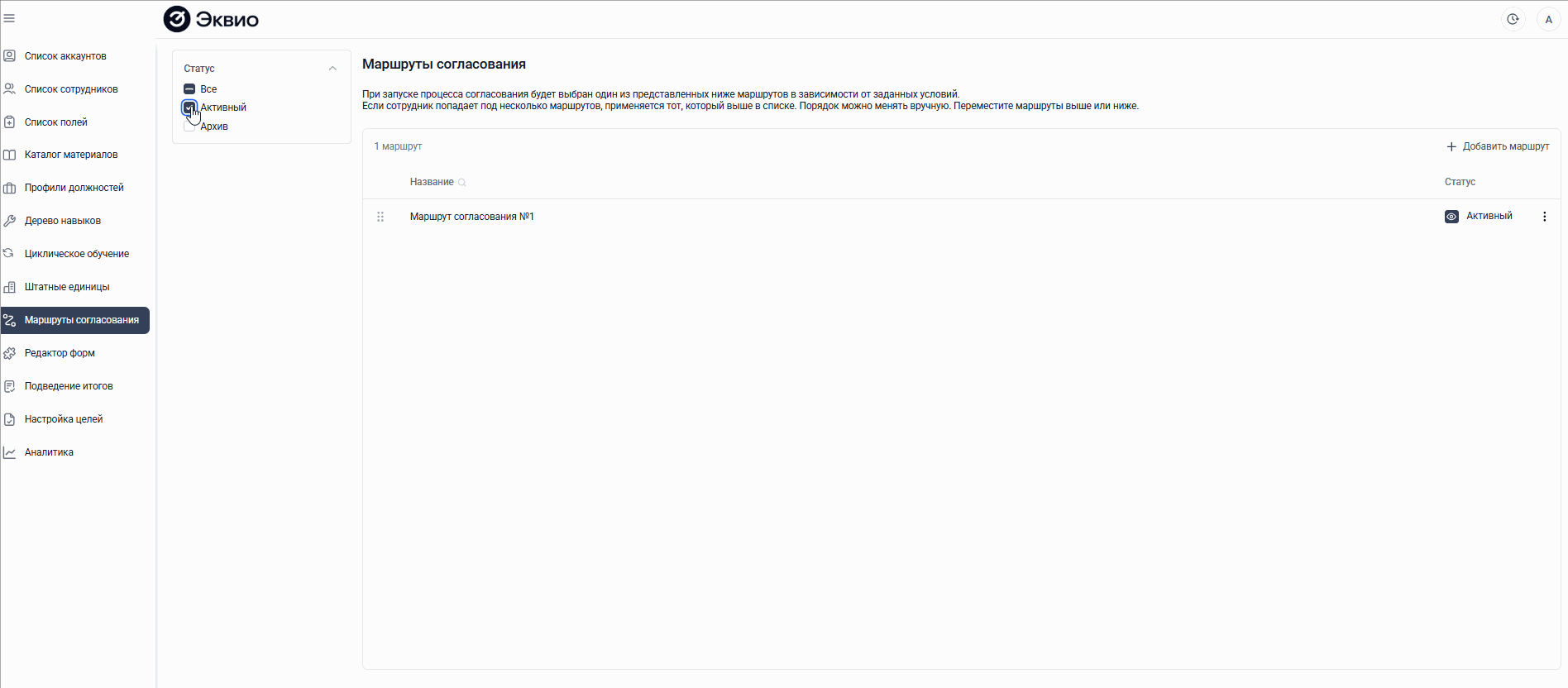
1. Количество этапов согласования и участников на каждом этапе.
2. Условия, при которых применяется маршрут.
Для настройки количества этапов и участников на каждом из них нужно перейти во вкладку «Основные настройки». На ней вы составляете последовательность шагов согласования, называете эти шаги, и определяете: кто будет участвовать в согласовании.
Для этого выбирается одно из следующих условий:
1.Кто согласует:
любой - достаточно согласие одного из участников согласования этапа;
все - должны согласовывать все сотрудники этого этапа.
2. Бизнес-роль согласующего: например, непосредственный руководитель, вышестоящий руководитель или сам сотрудник (применимо к случаям, когда инициатором выступает руководитель, а сотрудник должен подтвердить план на год).
3. Системная роль согласующего (то же, но более широко, например, любой пользователь с ролью «HR» или «Финансовый контролер»).
4. Должность согласующего.
5. Подразделение согласующего.
Условия можно комбинировать - результатом будет пересечение всех указанных условий.
Для определения условий, при которых маршрут применяется, перейдите во вкладку «Назначения». На ней вы определяете комбинацию параметров, которая и определяет, применим ли данный маршрут согласования к ИПР конкретного сотрудника или нет. Вам доступны следующие параметры:
1. Инициатор согласования (запрашивает сам сотрудник, его непосредственный или вышестоящий руководитель);
2. Должность сотрудника;
3. Подразделение сотрудника;
4. Есть ли в плане развития платные активности, мероприятия или материалы;
5. Дополнительно можно добавить или исключить сотрудников точечно.
Эти условия также можно комбинировать.
1. Маршруты на главном экране данного раздела отсортированы по приоритету: чем выше маршрут, тем раньше он должен «сработать». Это нужно для тех ситуаций, когда какой-то маршрут не подходит по условиям — в этом случае система ищет следующий по приоритетности маршрут и проверяет его.
Пример: если для какой-то специфичной должности маршрут не найден, то у вас может примениться следующий маршрут, который подходит вообще для всех сотрудников вне зависимости от их должности.
2. Если при определении условий, для которых применяется маршрут, поле одного из параметров пустое, то система считает, что для этого маршрута подходит любой параметр (например, любая должность, в том числе и та, которая появится позже).
Кому будет полезно:
Компаниям со стандартизированными процессами, где большинство сотрудников покрывается 1-2 маршрутами. Функционал достаточно гибко может быть перенастроен (например, новый маршрут добавлен, а старый — скорректирован), поэтому если помимо стандартных сценариев есть какие-то исключения – их всегда можно обработать.
К тому же опция ручного создания маршрута также остается — она возникает, когда ни один из добавленных не подходит. Этот вариант мы оставили для индивидуальной работы, например, с сотрудниками, включенными в кадровый резерв.
Если вам не хватило информации, то дайте, пожалуйста, обратную связь по ссылке: Предложения по улучшению статей.
